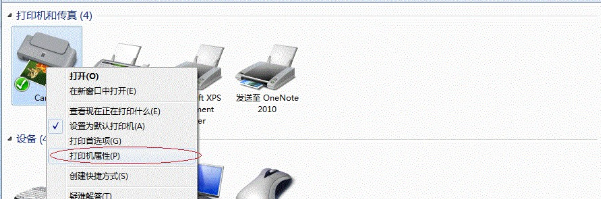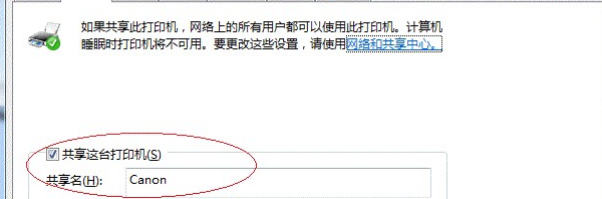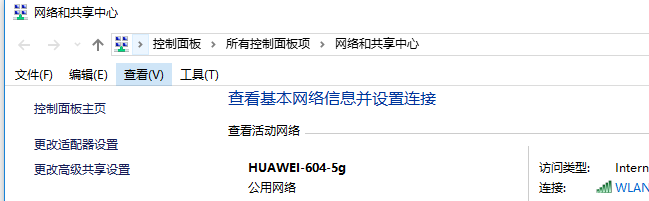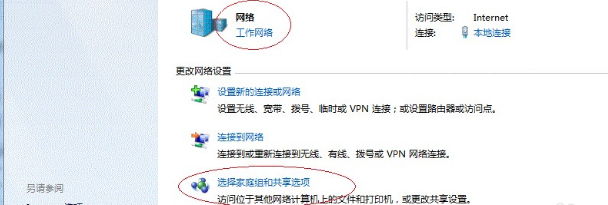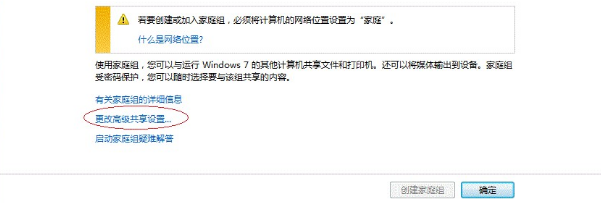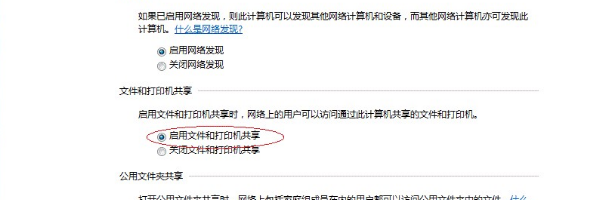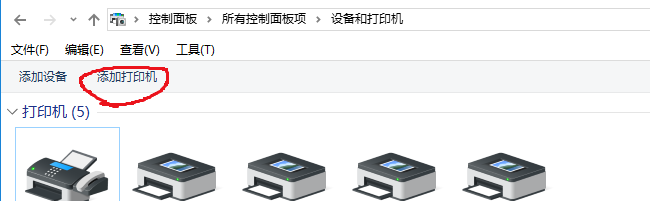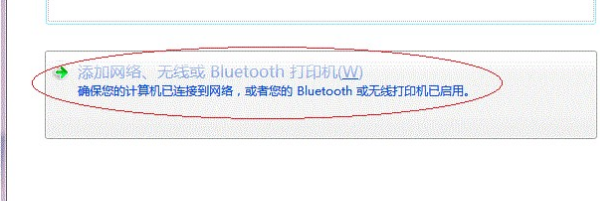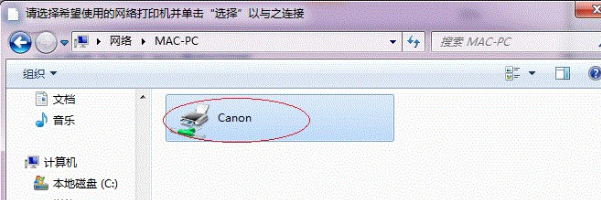1. 首先在装有打印机驱动的那台电脑上,从控制面板找到【设备和打印机】。
2. 然后在弹出的消册档窗口中找到想共享的打印机,右键,选择【打印机属性】。
3. 切换到【共享】选项卡,勾选【共享这台打印机】,并且设置一个共享名。
4. 同样在控制面板,找到并打开【打开网络和共享中心】。
2. 打开如图所示的【选择家庭组和共享选项】。
3. 选择【更改高级共享设置】。
4. 把【启用网络发现】和【启用文件和打印机共享】选中,确姿枯定保存。
5.在其他计算机上进入【控制面板】,打开【设备和打印机】窗口,并点击【添加打印机】。
6.选择【添加网络、拿乱无线或Bluetooth打印机】,点击【下一步】。
7. 选择目标打印机(打印机名就是在第3步中设置的名称),点击【选择】就大功告成了。
标签:无线网络,打印机,共享
版权声明:文章由 知识百问 整理收集,来源于互联网或者用户投稿,如有侵权,请联系我们,我们会立即处理。如转载请保留本文链接:https://www.zhshbaiwen.com/life/128002.html